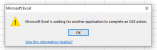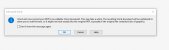ngduychien
Thành viên chính thức


- Tham gia
- 6/1/07
- Bài viết
- 71
- Được thích
- 45
Trong bài viết này, chúng tôi sẽ cho bạn biết cách bạn có thể phát triển trình chuyển đổi PDF sang Word của riêng mình bằng Excel VBA. Bạn có thể chuyển đổi nhiều tệp bằng macro này. Giữ tất cả các tệp PDF của bạn trong một thư mục.
Bạn cần cung cấp liên kết của đường dẫn thư mục tệp PDF và tệp word trên Trang tính Excel (Đổi tên là Cài đặt). Thư mục tệp Word phải trống. Các tập tin Word sẽ được lưu vào thư mục này sau khi chuyển đổi.
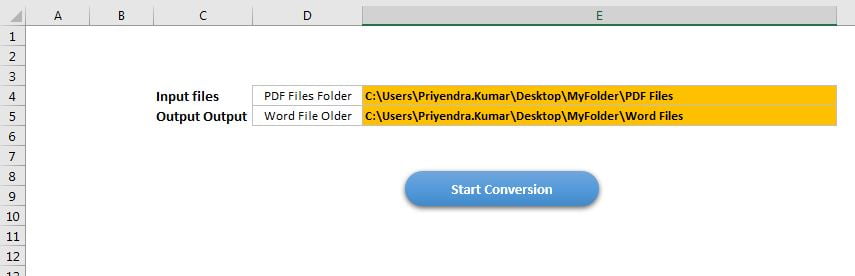
Dưới đây là Mã VBA mà bạn có thể sao chép trong mô-đun của mình và gán macro này trên một nút trong trang Cài đặt.
Bạn cần cung cấp liên kết của đường dẫn thư mục tệp PDF và tệp word trên Trang tính Excel (Đổi tên là Cài đặt). Thư mục tệp Word phải trống. Các tập tin Word sẽ được lưu vào thư mục này sau khi chuyển đổi.
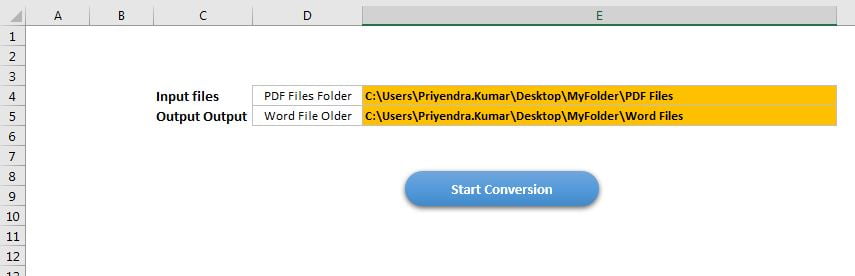
Dưới đây là Mã VBA mà bạn có thể sao chép trong mô-đun của mình và gán macro này trên một nút trong trang Cài đặt.
Mã:
Option Explicit
Sub Word_To_PDF()
Application.ScreenUpdating = False
Application.DisplayAlerts = False
Application.DisplayStatusBar = True
Dim sh As Worksheet
Set sh = ThisWorkbook.Sheets("Settings")
Dim pdf_path As String
Dim word_path As String
pdf_path = sh.Range("E4").Value
word_path = sh.Range("E5").Value
Dim fso As New FileSystemObject
Dim fo As Folder
Dim f As File
Set fo = fso.GetFolder(pdf_path)
Dim wa As Object
Dim doc As Object
Set wa = CreateObject("word.application")
wa.Visible = True
Dim file_Count As Integer
For Each f In fo.Files
Application.StatusBar = "Converting - " & file_Count + 1 & "/" & fo.Files.Count
Set doc = wa.Documents.Open(f.Path)
doc.SaveAs2 (word_path & "\" & Replace(f.Name, ".pdf", ".docx"))
doc.Close False
file_Count = file_Count + 1
Next
wa.Quit
MsgBox "All PDF files have been converted in to word", vbInformation
Application.StatusBar = ""
End Sub